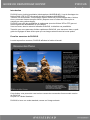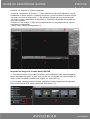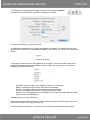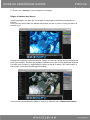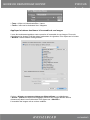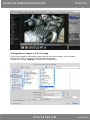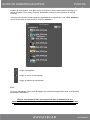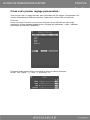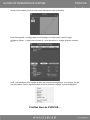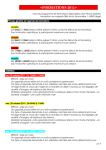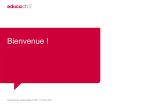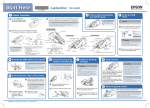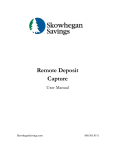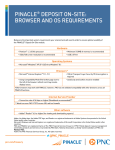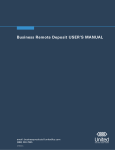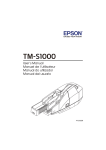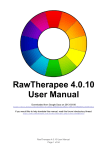Download guide demarrage rapide phocus - KELVIN
Transcript
GUIDE DE DEMARRAGE RAPIDE PHOCUS Introduction PHOCUS est un logiciel propriétaire (développé par HASSELBLAD). Il sert à développer les fichiers RAW (3FR et FFF) provenant des dos numériques HASSELBLAD. Toutefois, en version MAC, il est possible d’utiliser PHOCUS pour développer des « fichiers tiers » provenant d’autres marques d’APN. (Reporter vous à la liste des fichiers pris en compte par votre système Apple). PHOCUS vous offre des possibilités de traitements (avec les fichiers 3FR et FFF) que nul autres logiciels de dérawtisation ne vous offrent. Vous trouverez, dans le manuel d’utilisation PHOCUS, le détail de ces possibilités. Toutefois, pour vous permettre d’utiliser rapidement PHOCUS, vous trouverez, dans ce petit guide les réglages de base à faire pour que vos images soient d’une très bonne qualité. Première ouverture de PHOCUS Lors de la première ouverture, PHOCUS affichera la fenêtre d’accueil. Cette fenêtre vous permet de vous tenir au courant des nouveautés d’une nouvelle version de PHOCUS. Cliquez sur « Mode Standard » PHOCUS s’ouvre en mode standard, comme sur l’image suivante. GUIDE DE DEMARRAGE RAPIDE PHOCUS PHOCUS se compose en 5 parties distinctes : -À gauche, l’explorateur de fichiers (1). Il est l’arborescence de votre ordinateur. Lors de l’installation un fichier nommé « Captures de Phocus » a été créé dans le dossier Images. -Au centre, en haut, la visionneuse (2). Elle affichera l’image que vous voulez corriger. -Au centre, en bas, l’explorateur de vignettes (3). Il affichera l’ensemble des images que vous avez transféré. -À droite, la zone d’outils (4). Elle vous permettra de faire le choix des outils de capture, corrections ou importation. -Tout en haut, la barre d’outil générale (5). Importer les images de la carte dans PHOCUS 1° Connectez le boîtier (via le câble FireWire) à votre ordinateur. Votre appareil apparaît, dans l’explorateur de fichier, en bas. Vous pouvez voir, en cliquant sur le petit triangle de droite, le nom du dossier contenant les images, sur votre carte. (A) 2° Les images, contenues dans le dossier, apparaissent dans l’explorateur de vignettes. Elles sont au format 3FR (format compressé sans pertes). (B) GUIDE DE DEMARRAGE RAPIDE PHOCUS 3° Sélectionnez l’ensemble des images et cliquez sur le bouton «Import» dans la barre d’outil générale. La fenêtre d’importation s’ouvre. 4° Dans cette fenêtre vous pouvez choisir : -Le dossier de destination où vont être sauvegardé vos images. En cliquant dans le menu déroulant vous avez le choix de dossiers existants ou d’en créer un nouveau en cliquant sur choisir. - -Le réglage de base que vous allez appliquer aux images. Vous pouvez faire votre choix parmi des réglages usine préenregistrés ou par la suite vous pourrez créer vos propres réglages (voir manuel Phocus). Standard : import tel quel, sans réglage de netteté, ou contraste. Nature : préréglage effectué pour les photos de paysages. Portrait : préréglage effectué pour les photos de personnages. Produit : préréglage effectué pour les photos de nature morte. Square Crop : préréglage avec un recadrage carré centré (correspondant au format carré historique d'Hasselblad) -Metadonnées (voir manuel Phocus) -Nomenclature vous donne le choix de l’identification de la photo (Tâche_Séquence) vous permet de renommer les images à votre gré. -Non de la tâche et séquence : choix du nom et du début de numérotation des images. GUIDE DE DEMARRAGE RAPIDE PHOCUS 5° Cliquez sur « Importer » pour enregistrer les images. Régler la balance des blancs Après importation, il se peut que vos images ne soient pas correctement équilibrées en couleur. Pour cela vous devez faire une balance des blancs (au cas où vous ne l’ayez pas faite à la prise de vue). Cliquez sur la pipette pour la sélectionner. Choisir une zone de l’image qui est normalement grise (Par exemple : En photo de paysage l’asphalte est un gris correct) Appliquez la pipette sur cette zone et cliquez. L’équilibrage de couleur se fait de lui-même. (Sur cette image, le bloc moteur a servi pour l'équilibrage des blancs) Vous pouvez éventuellement modifier la couleur en utilisant l’outil « Balance des blancs » GUIDE DE DEMARRAGE RAPIDE PHOCUS « Temp » influe sur la dominante Bleu / Jaune « Teinte » influe sur la dominante Vert / Magenta Appliquer la balance des blancs à l’ensemble de vos images Il vous faut maintenant appliquer cette correction à l’ensemble de vos images. Pour cela, sélectionnez les images à corriger dans l’explorateur de vignettes. Puis cliquez sur le bouton « Modifier » dans la barre d’outil générale. Cochez « Ajouter un nouveau réglage par défaut utilisant » et sélectionnez « Actuel » (Actuel correspond aux réglages effectués sur l'image affichée dans la visionneuse) dans le menu déroulant. Puis cliquez sur « Modifier ». L’ensemble des images voit sa couleur modifiée. GUIDE DE DEMARRAGE RAPIDE PHOCUS Sauvegardez vos images en Tiff ou en Jpeg Pour pouvoir imprimer vos images, les envoyer par mail, faire un album, etc, les images doivent être en Tiff ou en Jpeg. Il vous faut donc les exporter. Cliquez sur le bouton « Exporter » de la barre d’outil générale. GUIDE DE DEMARRAGE RAPIDE PHOCUS À partir de cette fenêtre, vous allez choisir le dossier où seront sauvegardé vos images, Le format de sortie (Tiff ou Jpeg). D’autres possibilités s’offrent à vous (consulter le manuel Phocus). Vous pouvez contrôler l’avancement des exportations en cliquant sur l’outil « File d’attente » qui se trouve dans la zone d’outils à l’onglet « exporter ». Image sauvegardée Image en cours de sauvegarde Image en attente de sauvegarde Fin… Ça y est, félicitations ! Vous avez développé vos premières images faites avec votre Appareil Numérique Hasselblad ! Phocus vous permet d’aller encore plus loin dans le traitement de vos images. N’hésitez pas à lire le manuel d’utilisation de Phocus et à vous inscrire aux sessions de formation PHOCUS organisées par la société Hasselblad France. GUIDE DE DEMARRAGE RAPIDE PHOCUS Créez votre premier réglage personnalisé... Vous pouvez créer un réglage de base, pour l'importation de vos images, correspondant aux valeurs d'importation par défaut de Aperture, CaptureOne, Camera Raw ou Lightroom. Pour cela : Ouvrir une image. Pour être sur qu'aucune correction ne soit déjà faite sur cette image appliquez le réglage standard (onglet ajuster > Réglage de l'explorateur > usine > standard puis cliquez sur le bouton CHARGER) Puis dans l'onglet ajuster choisir outil netteté et entrer les valeurs suivantes : Niveau : 180 - Rayon : 1,1 - Seuil : 0 - Limite Noir : 10 GUIDE DE DEMARRAGE RAPIDE PHOCUS Choisir Outil courbes puis créer une courbe identique à celle du dessous. Enfin Sauvegarder ce réglage dans l'outil Réglages de l'Explorateur, choisir l'onglet Utilisateur (Utilisa...), cliquez sur le bouton + , puis renommez ce réglage (primaire ou base ou ...) Voilà, vous bénéficiez d'un réglage de base que vous pourrez appliquer à vos images lors de leur importation. Celui-ci apparaîtra dans le menu déroulant "réglage" lors de l'importation. Profitez bien de PHOCUS...